
Xbox Series X에는 1TB 내장 드라이브가 있으며 시리즈 S에는 대신 겸손한 500GB가 포함됩니다. 몇 가지 게임을 다운로드 한 후 콘솔이 공백이 이미 낮게 찾을 수 있습니다. 다음은 모든 예산을위한 솔루션으로 공간을 더 많이 추가 할 수있는 몇 가지 방법입니다.
모든 공간을 사용하는 것은 무엇입니까?
노트북, 태블릿 또는 새로운 게임 콘솔을 구입하든 시스템 파일은 항상 광고 된 드라이브 용량으로 항상 먹습니다.
$ 499 Xbox 시리즈 X에는 1TB 내부 NVME 솔리드 스테이트 드라이브 시스템 파일이 고려 된 경우 800GB의 사용 가능한 공간이 약 800GB입니다. $ 299 시리즈 S에는 크기가 절반이면 동일한 니파이 드라이브가 있으며 약 360GB의 사용 가능한 공간 만 있으면 꽂혀 있습니다.

Windows와 마찬가지로 PC의 내부 드라이브에서 공간을 차지하므로 Microsoft의 콘솔을 수행하는 운영 체제도 수행합니다. 특히 빠른 이력서라는 기능은 많은 드라이브 공간이 필요합니다. 이를 통해 Xbox는 게임의 상태를 저장하여 중단 한 곳에서 다시 시작할 수 있습니다. RAM에서 재생중인 모든 것을 검색 할 때 나중에 RAM에서 내부 SSD로 재생하는 것의 스냅 샷을 저장할 수 있으므로 공정한 공간을 먹습니다.
아직 새로운 Xbox를 구입하지 못한 경우 사용 가능한 공간의 불일치를 구매 결정으로 인식 할 수 있습니다. 시리즈 X는 200 달러보다 비싸지 만 공식 SSD 확장 카드는 219 달러입니다. 시리즈 X에 더 큰 히트를 지갑에 더 큰 히트를 가져가는 것이 더 이상 할 수 있습니다. 공간의 두 배와 더 강력한 콘솔을 얻을 수 있습니다.
어떤 콘솔이나 예산을 가지고 있는지에 관계없이 은행을 깨지 않고 저장소를 쉽게 확장 할 수 있어야합니다.
시리즈 X | S와 최적화 된 게임은 무엇입니까?
시리즈 X와 S는 모두입니다 역호 호환성 파워스 ...에 즉, 모든 Xbox 하나의 제목, 500 개 이상의 Xbox 360 타이틀 및 소수의 원래 Xbox 게임과의 호환성을 유지하는 것을 의미합니다. 그러나 모든 게임이 모든 유형의 저장소에서 실행될 수있는 것은 아닙니다.

예를 들어, 새로운 Xbox 시리즈 X 및 S 콘솔에 특별히 설계된 게임은 내부 NVME 드라이브 또는 Seagate 확장 카드를 통해서만 실행할 수 있습니다.
마찬가지로, 시리즈 X와 S에 최적화 된 게임은 Forza Horizon 4. 그리고 기어 5. , 기능 향상 기능은 내부 SSD에 따라 다릅니다. 즉, 내부 NVME 드라이브 또는 Seagate 확장에서만 실행할 수도 있습니다. 최적화 된 게임은 Microsoft Store에서 라벨링됩니다.
관련된: Xbox Series X와 S는 역방향 호환이란 무엇입니까?
옵션 1 : Seagate Storage 1TB 확장 카드
메모: 제한 없음.
NVME 솔리드 스테이트 드라이브가 너무 작으므로 Microsoft는 각 콘솔의 뒷면에 슬롯이있는 스토리지 확장의 독점적 인 "메모리 카드"스타일 시스템을 선택했습니다. 지금까지만, 만 Seagate 스토리지 1TB 확장 카드 ($ 219.99) 콘솔의 용량을 확장 할 수 있습니다.

이것은 콘솔 내부의 동일한 드라이브를 사용하므로 가장 빠르고 가장 비싼 확장 옵션을 사용할 수 있습니다. 최신 시리즈 X 및 S 및 최적화 된 게임을 포함하여 설치하려는 게임을 즐길 정도로 빠르게 Microsoft의 속도 아키텍처의 빠른 읽기 및 쓰기 속도가 필요합니다.
비교적 새로운 4 세대 PCI 익스프레스 (PCIe) 인터페이스의 사용 및 독점 커넥터를 사용하기로 결정한 Microsoft의 결정은 가격을 크게 밀어 올릴 것입니다. 이것이 Microsoft의 종류의 첫 번째 카드입니다. 에 따르면 직전 이 회사는 앞으로 다른 공급 업체에서 다른 크기를 소개 할 계획입니다.
옵션 2 : 외부 SATA / USB 솔리드 스테이트 드라이브
메모: 속도 아키텍처에 의존하는 Xbox Series X 또는 S 또는 최적화 된 게임을 재생하는 데 사용할 수 없습니다.
지금 당장 공식 확장 카드를 봄 수 없지만 여전히 뭔가를 원하지 않아 외부 솔리드 스테이트 드라이브를 고려하십시오. 이들은 표준 외장 하드 드라이브와 같습니다. 움직이는 부분을 사용하지 않기 때문에 실패 할 가능성이 훨씬 적습니다.

드라이브의 속도에 따라 1TB의 외부 SSD 스토리지는 150 달러가 소모되며 옵션은 내 여권 1TB NVME를 사용하여 초당 약 1GB의 쓰기 속도에 도달하십시오. 당신이 같은 것을 선택하면 돈을 절약 할 수 있습니다. 삼성 T5. , 초당 540MB로 뚜껑을 밖으로 옮깁니다.
불행하게도, 당신은 속도 아키텍처에 의존 X 박스 시리즈 X와 S 최적화 된 타이틀을 재생하는 USB를 통해 외부 SSD를 사용할 수 없습니다. 불행하게도, 외장 드라이브는 빠른 속도로 마이크로 소프트의 내부의 NVMe로하지 않습니다. 의 USB 3.1 세대 외장 드라이브를 연결하는 데 사용 1 개 포트에 병목 현상도있다.
그러나, 너무 좋은 소식이있다! 당신은 최적화 된 게임을위한 저온 저장과 같은 외부 드라이브를 사용할 수 있습니다. 이것은 당신이 당신의 X 박스 시리즈 X 또는 S가 외부 드라이브에 게임을 최적화 복사 한 다음 당신이있는 거 준비 재생할 때마다 그들을 다시 전송할 수 있습니다. 이 방법을 사용하면 다시 다운로드로 인터넷 연결 속도가 느린 또는 데이터 캡이있는 경우 매우 편리 같은 게임을하지 않아도됩니다.
X 박스 하나, X 박스 360, 오리지널 Xbox 게임은 잘 SSD의 모든 실행은 USB를 통해 연결됩니다. 당신은 마지막 세대 게임에 큰 속도 향상을 볼 수 있습니다. 사실 우리가 당신을 찾고있어 (일부는 너무 빨리로드합니다, 당신은 로딩 화면에서 도움말을 읽을 시간이 없습니다, 더 위처 3 ~의
디지털 주조 커넥터 표준보다 약간 더 수행 SATA 투 USB 좋은와 내부 SSD 올인원 SSD가 실시한 실험에 의하면 직접 USB를 통해 연결있다. 그러나 이것은 단지 대부분의로드 테스트에서 몇 초였다.
옵션 3 : USB 3.0 외장 하드 드라이브
메모: 마지막 세대 속도. X 박스 시리즈 X와 S, 또는 속도 아키텍처에 의존 최적화 된 게임을 사용할 수 없습니다.
외장 하드 드라이브 : 마지막으로, 저렴하고 느린 옵션이있다. Microsoft는 1백28기가바이트 이상, 사용의 USB 3.0 또는 더 나은 될 수있는 드라이브가 필요합니다. 평균 이하의 전송 속도와 로딩 시간 나왔습니다 잘 당신이 경우, 외장 하드 드라이브는 우수한 예산 옵션입니다.

기계 하드 드라이브, 느린 실패하는 경향, 그리고 저렴합니다. 그것은 같은에 거래를 찾을 이상한 아니다 씨게이트 휴대용 2TB 약 $ 50 또는 더 큰 위해 드라이브 4TB WD_Black 게임 드라이브 약 $ 120. 아직도, 그것은 외부의 NVMe SSD보다 기계적 하드 드라이브에 기록하고, SATA-에-USB 컨버터를 통해 연결된 외부 SSD의 시간을 두 번 세 번 이상 정도 걸립니다.
그들은 훨씬 빠른 읽기 및 쓰기 속도를 필요로하기 때문에 또한, 당신은 하드 드라이브에서 직접 새로운 X 박스 시리즈 X와 S 또는 최적화 된 게임을 재생할 수 없습니다. 콜드 스토리지 드라이브의이 유형에 가장 적합한 사용하는 것입니다. 그것은 당신이 당신이 그들을 재생할 때마다 다시 다운로드 그들에게하지 않고 내부 드라이브 오프 게임을 이동할 수 있습니다.
느린, 마지막 세대로드 시간 참을 괜찮다면, 당신도 외부 하드 드라이브에서 직접 X 박스 하나, X 박스 360, 오리지널 X 박스 타이틀을 재생할 수 있습니다. 로드 시간과 성능을 추가 향상 일부 타이틀 변형 될 수있다 - 더는하지만 우리는 여전히, 먼저 내부 드라이브에 복사하는 것이 좋습니다.
와 외부 드라이브에서 복사
사용하는있는 거 생각 외부 드라이브를 연결하는 데 사용되어야하는 X 박스 시리즈 X와 S. 이들의 뒷면에 두 개의 USB 3.1 세대 1 유형-A 포트가 있습니다. 먼저, X 박스를 켠 다음 드라이브를 연결합니다. 그런 다음 그 내용을 삭제하고이 시스템에서 사용할 수 있도록 준비 드라이브를 포맷하는 화면 프롬프트 연출을 볼 수 있습니다.
드라이브가 포맷 된 후에는 데이터를 저장하는 데 사용할 수 있습니다. (있을 경우, 또는 외부 씨게이트 확장) 기본적으로 모든 새로운 게임 내부의 NVMe 드라이브에 설치합니다. 여기에서, 당신은 파일 관리 도구를 통해 외부 드라이브에 게임을 복사해야합니다.
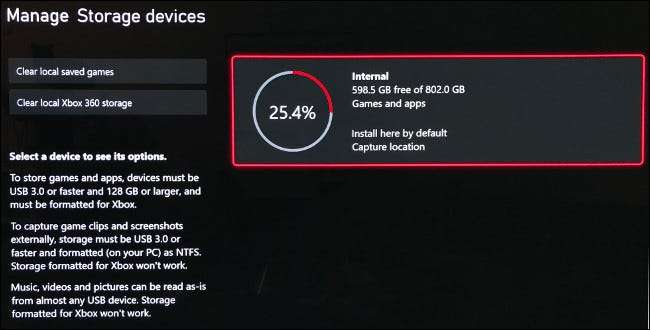
이렇게하려면 X 박스를 켠 다음, 컨트롤러의 X 박스 버튼을 누릅니다. 은 "프로필 & A를 통해 이동; 설정 시스템 "는 LB와 RB 버튼을 사용하여 다음 선택 탭". " 스크롤하여 "설정"탭 아래 다음 "저장"을 선택합니다. 여기에서, 당신은 연결된 모든 드라이브 및 전체 용량을 볼 수 있습니다; 드라이브를 선택하고 "이동"또는 선택 "복사."
당신이 (당신이 하나 이상을 선택할 수 있습니다) 이동하고자하는 게임을 선택합니다. 하나 이상의 외부 장치가있는 경우 확인 "에 전송"에서 대상은 올바른 것입니다.
마지막으로, 프로세스를 시작합니다 "선택된 이동"을 선택합니다. 당신은 게임 같은 통해 내부 드라이브에 백업 복사 할 수 있습니다 프로세스 단지 대신 내부의 외부 드라이브를 선택합니다.
모든 예산을위한 솔루션
Microsoft의 독점 NVME 확장은 비싸지 만, 외부 저장에 대한 회사의 접근 방식은 매우 소비자에게 친숙합니다. 시리즈 X와 S와 하드 드라이브에 최적화 된 게임을 복사하고 저장하는 기능은 몇 분간의 대기 시간을 초과 할 수있는 경우 확장을 위해 셸을 꺼낼 필요가 없습니다.
여전히 무엇을할지 확신하지 못하면 외부 SSD를 얻는 것을 고려하십시오. 그것은 돈에 대해 적절한 가치이며 표준 하드 드라이브에서 전송 속도를 크게 향상시킵니다. 이전 게임은 여전히 신속하게로드되며, 시리즈 X 및 S 및 최적화 된 게임의 전송 시간은 너무 고통스럽지 않습니다.
다음 Gen TV를 찾고 있으므로 새로운 Xbox가 정말로 빛날 것입니까? 언제 찾아야하는지 확인하십시오 게임용 TV 구매 ...에







